
QTAKE Monitor Tips ! 「手書き感覚」でスクリプトを入力する
iPadで個々にモニタリングできるアプリ"QTAKE Monitor"の活用を撮影現場で広めています。
収録中の「ライブ映像」だけじゃなく、「収録済みの映像」も自分のiPadで好きなときに再生して確認できると好評です。
私物iPadで見る場合、事前にアプリインストール&アカウント作成などが必要です。
手順は、簡易マニュアルを作ってあるので、こちらからダウンロードしてみてください。
QTAKE Monitorは、ライブやプレイバックを見られるだけではありません。
更に活用すると、スクリプトをデータで作成できます。
QTAKE Monitor画面下の"META"をタップすると、右側にウィンドウが表示されます。ここから各種スクリプトデータを入力できます。
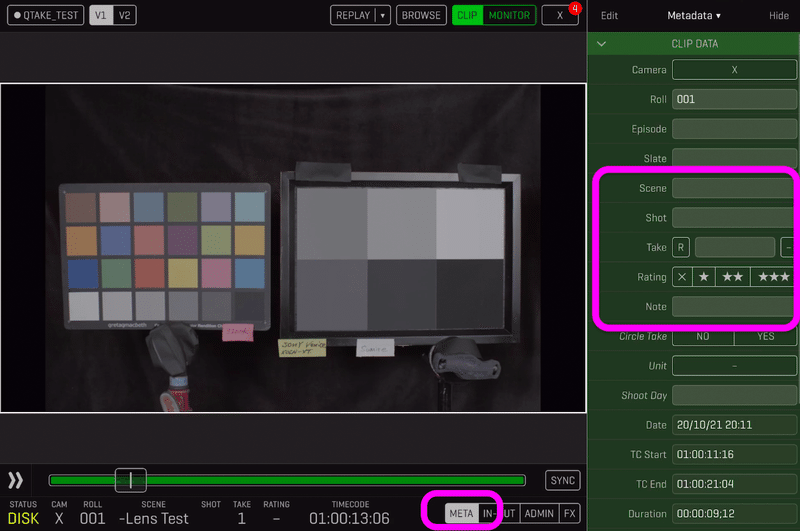
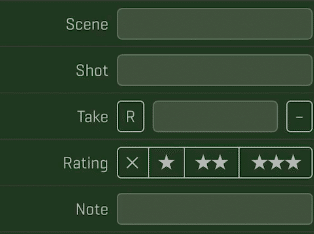
・Scene / Shot / Takeでカットナンバー
・Ratingの☆/☆☆/☆☆☆でOKの目印を付けます。
・Noteの方に演出メモが入力できます。
スクリプトがデータで入力できると知って、皆さん驚嘆しますが大体、
でも、やっぱり手書きじゃないとね…
と言います。
確かに、iPadキーボードを表示して、いちいち入力するのは面倒ですね。
ところが、「アプリ」を利用するとペンを使って「手書き感覚」でスクリプトが書けます!
※mazecという手書き文字変換アプリがこれらを可能にしてくれます。

日本語も、ひらがな、カタカナ、漢字も自動認識して書き込めます。

※ mazecは有償のアプリですがおすすめです
↓実際に制作部さんがスクリプトを書き込んでる様子

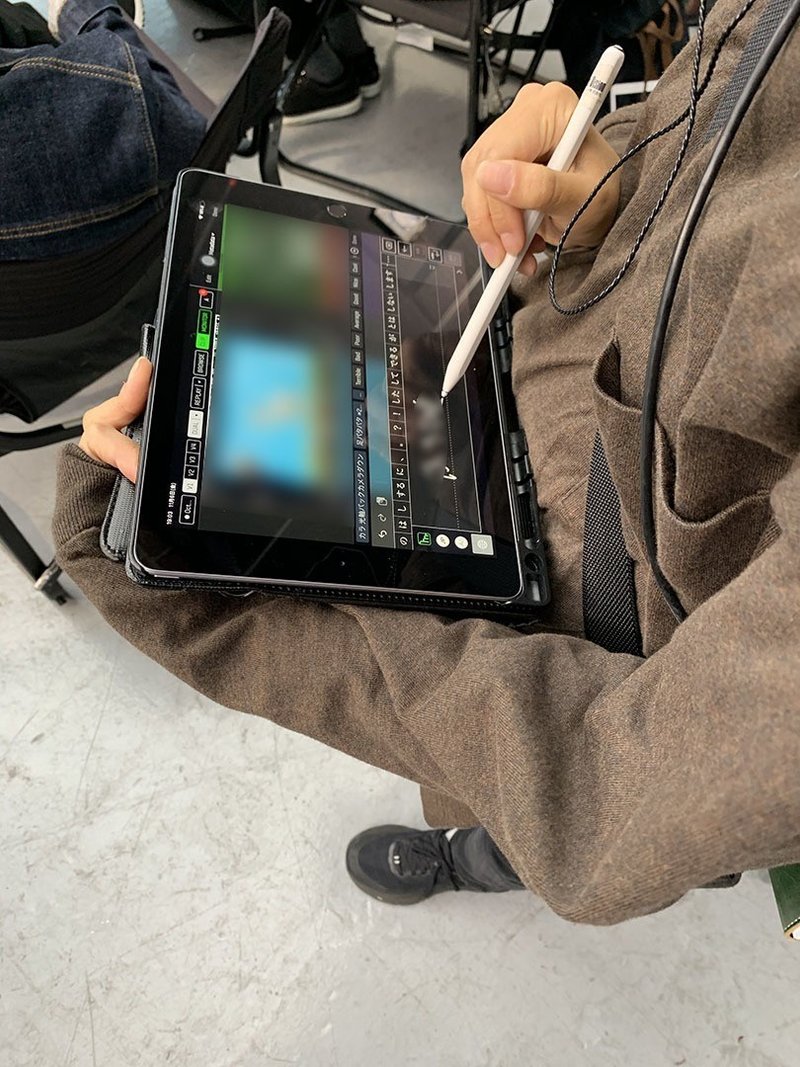
これらの入力したスクリプトデータは、収録機のQTAKEと常に同期してます。
つまり、ビジコンとスクリプト間の、テイクずれの誤解がなくなります。
iPad内にデータをダウンロードすれば、持って帰ってスクリプト整理することも可能です。後で再同期されQTAKE側も更新されます。
これらで入力した、
◯ Note(演出メモ)
◯ Scene / Shot / Take(カットナンバー)
◯ ☆マーク
にプラスして、
◯ サムネイル
◯ クリップネーム
◯ タイムコード
◯ カメラ各種メタデータなど
これら全て、撮影素材一覧リストとして、PDFとExcelに変換できます。
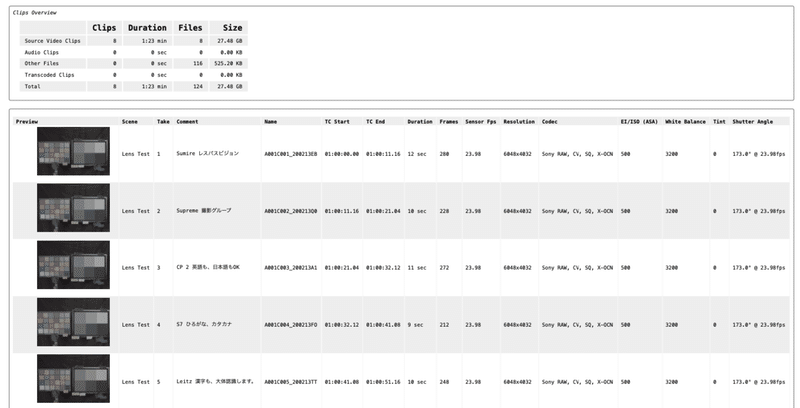
Excel
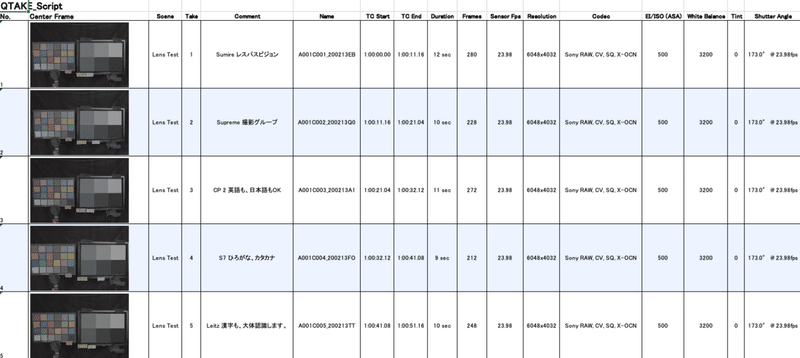
【データ型 スクリプトの利点】
・紙ベースの手書きスクリプトを清書する手間がなくなります。
・クリップネームも同期しているので、欲しいカットナンバーのクリップがどれかすぐわかります。
・PDFやExcelなら、カットナンバーで検索すればすぐヒットします。
・Excelもあるので、これを更に制作部さんの方で編集・再活用できます。
・ExcelをGoogleスプレッドシートにして、オンラインで共有することも可能です。
『もっと早くこれに出会いたかった!』
と、自分でメモ代わりに書きまくる監督さんもおりました。
まだまだアナログな作業が多い業界です。
これを活用できれば、制作部さんやポスプロの手間が少し減らせるかもしれません。
By KOGAMI
本記事の機能を使用するには、QTAKEユーザーがQTAKE Serverライセンスを所有している必要があります。QTAKE ServerとiPadが同一のWifiに属しつつ、iPadにScript SuperVisorの権限を割り当てれば、この機能が使用可能になります。
